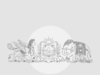চ্যাটজিপিটি ইমেজের হলুদ রঙে ক্লান্ত? কিছু সাধারণ রঙ সংশোধনের মাধ্যমে এটি কীভাবে ঠিক করবেন তা এখানে।

আপনি কি লক্ষ্য করেছেন যে এআই-উত্পন্ন চিত্রগুলিকে সহজেই চিহ্নিত করা যায় কারণ তাদের সামান্য হলুদ আভা রয়েছে? এই হলুদ আভা সব এআই ইমেজ জেনারেটরের বৈশিষ্ট্য নয়; এটি আসলে তাদের একজনের জন্য খুব নির্দিষ্ট: ChatGPT। কিছু কারণে, ChatGPT ডিফল্টভাবে সামান্য হলুদ রঙের ছবি তৈরি করে। আপনি প্রথমে এটি লক্ষ্য করবেন না, তবে আপনি যত বেশি ছবি তৈরি করবেন, তত বেশি আপনি লক্ষ্য করতে শুরু করবেন যে তাদের প্রায়শই একটি সেপিয়া বা হলুদ টোন থাকে। এটি শুধুমাত্র বিভ্রান্তিকর নয়, ইমেজের বাস্তবতা থেকেও দূরে নিয়ে যায় এবং এটিকে ডেটেড দেখায়। ChatGPT কেন এটি করে তা নিয়ে বিভিন্ন তত্ত্ব প্রস্তাব করা হয়েছে। একটি তত্ত্ব হল যে তিনি চিত্রগুলিকে আরও পুরানো চিত্রগুলির মতো করার চেষ্টা করছেন, বা সম্ভবত তিনি অনেকগুলি পুরানো চিত্র বা উষ্ণ-টোনড ইমেজগুলিতে প্রশিক্ষণ নিয়েছেন? আপনি এটা পছন্দ করতে পারে। শেষ পর্যন্ত, এটা কোন ব্যাপার না কেন ChatGPT এটা করে; আপনার যা জানা দরকার তা হল কীভাবে সেই কদর্য পতনের রঙ থেকে মুক্তি পাবেন। নরম হলুদ। একটি উদাহরণ হিসাবে, আমি ChatGPT কে বিভিন্ন ছবি তৈরি করতে বলেছি – একটি শিশুর জন্মদিনের পার্টিতে একটি আমন্ত্রণ, কলোসিয়ামে একটি রোমান গ্ল্যাডিয়েটর হিসাবে একটি বিড়াল এবং একটি উপস্থাপনার জন্য একটি ধারণা চিত্র৷ আমি বলব যে বিভিন্ন মাত্রায়, আপনি সমস্ত ছবিতে ব্যাকগ্রাউন্ডে এর ডিফল্ট হলুদ টোন দেখতে পাবেন: ChatGPT চিত্রগুলির ক্লাসিক পতনের রঙ। (চিত্র ক্রেডিট: OpenAI) প্রশ্ন হল, আপনি এটি সম্পর্কে কি করতে পারেন? ঠিক আছে, যখন আপনি একটি উত্স চিত্রে একটি প্রম্পট লেখেন, আপনি “নিরপেক্ষ সাদা ব্যালেন্স” বা “নো হলুদ কাস্ট, সঠিক ত্বকের টোন” এর মতো রঙ-নির্দিষ্ট নির্দেশাবলী অন্তর্ভুক্ত করার চেষ্টা করতে পারেন। এটি হওয়ার আগে এটি সমস্যাটি সমাধান করতে সহায়তা করবে, তবে এর অর্থ হল আপনার সূত্রগুলি দীর্ঘ এবং আরও জটিল হয়ে উঠবে। সর্বশেষ খবর, পর্যালোচনা, মতামত, শীর্ষ প্রযুক্তিগত ডিল এবং আরও অনেক কিছুর জন্য সাইন আপ করুন। আরেকটি সমাধান হল নির্দিষ্ট আলোর অবস্থার উল্লেখ করা, যেমন “উজ্জ্বল বিকেলের আলো” বা প্রম্পটে একটি নেতিবাচক কিউ ব্যবহার করা, যেমন “হলুদ বা সেপিয়া টোন এড়িয়ে চলুন।” আপনি ChatGPT এর সাথে যা করতে পারবেন না তা হল সুস্পষ্ট জিনিস – একটি চিত্র তৈরি করুন এবং তারপরে “এটি কম হলুদ করুন” এর মতো কিছু বলুন। ChatGPT যেভাবে কাজ করে তার কারণে, এটি এমন একটি চিত্র তৈরি করবে যা আগের তুলনায় কম হলুদ, কিন্তু প্রক্রিয়াটি সম্পূর্ণ চিত্রটিকে পুনরায় তৈরি করবে, তাই এটি ঠিক একই চিত্র হবে না যার সাথে আপনি শুরু করেছিলেন। আসলে, এটা প্রায়ই সম্পূর্ণ ভিন্ন চেহারা হবে। পাইথন স্ক্রিপ্ট। আপনি যদি ChatGPT-এর ভিতরে একই চিত্রের একটি রঙ-সংশোধিত সংস্করণ পেতে চান, তাহলে আপনি নিম্নলিখিত পাইথন স্ক্রিপ্টটি (Reddit ব্যবহারকারী Linkpharm থেকে) ChatGPT-এ কেটে পেস্ট করতে পারেন এবং এটি তৈরি হওয়ার পরে এটিকে ছবিতে চালাতে পারেন। আপনি np def Neutralize_yellow(image) হিসাবে cv2 import numpy আমদানি করতে পছন্দ করতে পারেন: “”” একটি BGR ইমেজ (NumPy অ্যারে) নেয় এবং রঙগুলিকে আরও নিরপেক্ষ করতে হলুদ আভা কমিয়ে দেয়। একটি নতুন নিরপেক্ষ চিত্র ফেরত দেয়। “” “# LAB রঙের জায়গায় রূপান্তর করুন (L = উজ্জ্বলতা, A – সবুজ = নীল = সবুজ) cv2.cvtColor(image, cv2.COLOR_BGR2LAB) # চ্যানেলে বিভক্ত করুন L, A, B = cv2.split(ল্যাব) # হলুদের পরিমাণ গণনা করুন (চ্যানেল বি-তে ইতিবাচক স্থানান্তর) হলুদ_শক্তি = np.mean(B) – 128 # 128 চ্যানেলের দিকে # 128 = 128 চ্যানেল (128) যদি Yellow_strength > 0: adjustment = np.clip(B – Yellow_strength * 0.8, 0, 255) lab = cv2.merge((L, A, adjustment)) else: lab = cv2.merge((L, A, B)) # আবার BGR-এ রূপান্তর করুন, বিজিআর নিউট্রাল 2. cv2.COLOR_LAB2BGR) রিটার্ন neutral_img # অন্য স্ক্রিপ্ট থেকে উদাহরণ ব্যবহার: # from remove_yellow_tint importneutralize_yellow # neutral_image = neutral_yellow(image_from_another_script) ChatGPT কোনো সমস্যা ছাড়াই পাইথন স্ক্রিপ্ট চালাবে এবং GPটি ঠিক তার রঙের আগে চ্যাটের মতো ঠিক করে রেখে দিন। এখানে পাইথন স্ক্রিপ্টের আগে এবং পরে উদাহরণ: বাম দিকে আসল এবং ডানদিকে রঙ-সংশোধিত সংস্করণ। (ইমেজ ক্রেডিট: OpenAI) এটা সম্ভব যে ChatGPT এর ভবিষ্যত সংস্করণে ছবি তৈরি করার সময় এই হলুদ রঙ থাকবে না, কিন্তু ততক্ষণ পর্যন্ত আপনি এটি সম্পর্কে কিছু করতে পারেন। অথবা আপনি মিথুনের সাথে আসা চমৎকার ন্যানো ব্যানানা ইমেজ জেনারেটর ব্যবহার করতে পারেন। Google News-এ TechRadar অনুসরণ করুন এবং আপনার ফিডে আমাদের বিশেষজ্ঞের খবর, পর্যালোচনা এবং মতামত পেতে আপনার পছন্দের উৎস হিসেবে আমাদের যোগ করুন। “সাবস্ক্রাইব” বোতামটি ক্লিক করতে ভুলবেন না! এবং অবশ্যই, আপনি খবর, রিভিউ, আনবক্সিং ভিডিওর জন্য TikTok-এ TechRadar অনুসরণ করতে পারেন এবং WhatsApp-এ আমাদের কাছ থেকে নিয়মিত আপডেট পেতে পারেন। যেকোনো বাজেটের জন্য সেরা ব্যবসায়িক ল্যাপটপ। বাস্তব পরীক্ষা এবং তুলনার উপর ভিত্তি করে আমাদের সেরা বাছাইগুলি (ট্যাগটোট্রান্সলেট)।
প্রকাশিত: 2025-10-30 02:30:00
উৎস: www.techradar.com